Λειτουργίες που κάνουν το νέο Edge καλύτερο πρόγραμμα περιήγησης από το Chrome
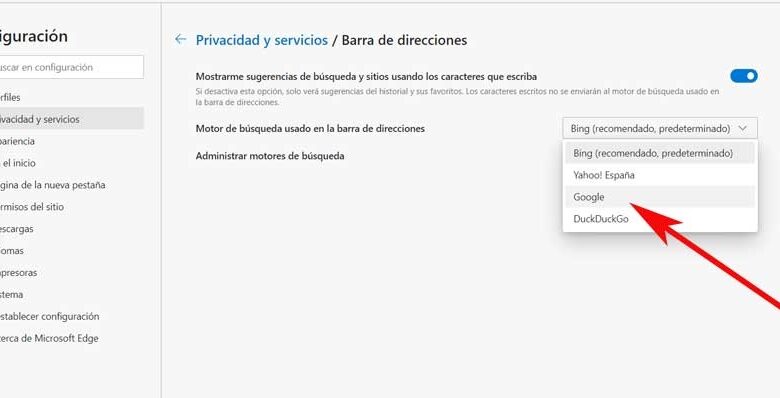
Αυτό είναι κάτι για το οποίο μιλάμε τους τελευταίους μήνες, αναφερόμαστε στο νέο Πρόγραμμα περιήγησης Microsoft Edge Chromium που αντικαθιστά το κλασικό Windows 10 Edge. Αυτό χρησιμοποίησε τη μηχανή απόδοσης HTML Edge, ενώ η νέα χρησιμοποιεί Χρώμιο , το ίδιο με το Chrome της Google.
Με αυτήν την κίνηση, θέλουν να είναι και πάλι σημαντικοί σε αυτόν τον συνεχώς αναπτυσσόμενο κλάδο, όπως συνέβη στην εποχή του με τον Microsoft Explorer, για παράδειγμα. Λόγω της κακής φήμης που απέκτησε η άκρη , πολλοί χρήστες εξακολουθούν να διστάζουν να χρησιμοποιήσουν το νέο. Ωστόσο, έχει μερικά ενδιαφέροντα χαρακτηριστικά που αξίζει να σημειωθεί. Αυτά θα μας επιτρέψουν να αξιοποιήσουμε στο έπακρο τις μακρές διαδικτυακές συνεδρίες μας.
Λειτουργίες για να αξιοποιήσετε στο έπακρο το Edge
Ας ξεκινήσουμε διευκρινίζοντας ότι παρόλο που είμαστε πρόγραμμα περιήγησης ιστού της Microsoft, δεν χρειάζεται απαραίτητα να το χρησιμοποιήσουμε Bing όπως ο μηχανή αναζήτησης . Το λέμε αυτό επειδή το λογισμικό μας επιτρέπει, αν το επιθυμούμε, να το αλλάξουμε για παράδειγμα, για το Google. Είναι αλήθεια ότι η λειτουργία είναι λίγο κρυμμένη, αλλά είναι εκεί. Επομένως, για να αλλάξουμε αυτήν τη μηχανή αναζήτησης Edge, θα το κάνουμε από το μενού Ρυθμίσεις / Απόρρητο και υπηρεσίες / Γραμμή διευθύνσεων / Μηχανή αναζήτησης.
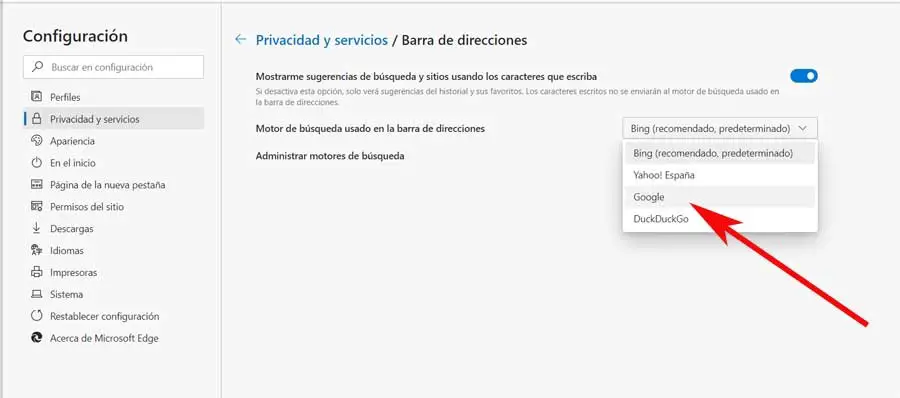
Ταυτόχρονα, αξίζει να γνωρίζουμε ότι αυτό το πρόγραμμα περιήγησης μας προσφέρει ήδη όλα τα πλεονεκτήματα της χρήσης του προγράμματος σε σκοτεινή λειτουργία, η οποία γίνεται όλο και πιο διαδεδομένη. Αυτό είναι κάτι που αλλάζουμε στο μενού Ρυθμίσεις / Εμφάνιση / Θέμα. Ομοίως, έχουμε τη δυνατότητα να επιβάλουμε αυτήν τη λειτουργία για όλα τα περιεχόμενα που επισκέπτονται από προεπιλογή. Απλώς πληκτρολογήστε το παραγγελία edge: // σημαίες στη γραμμή διευθύνσεων και, στη συνέχεια, βρείτε την καταχώριση που ονομάζεται Force Dark Mode για περιεχόμενο Web, την οποία ενεργοποιούμε.
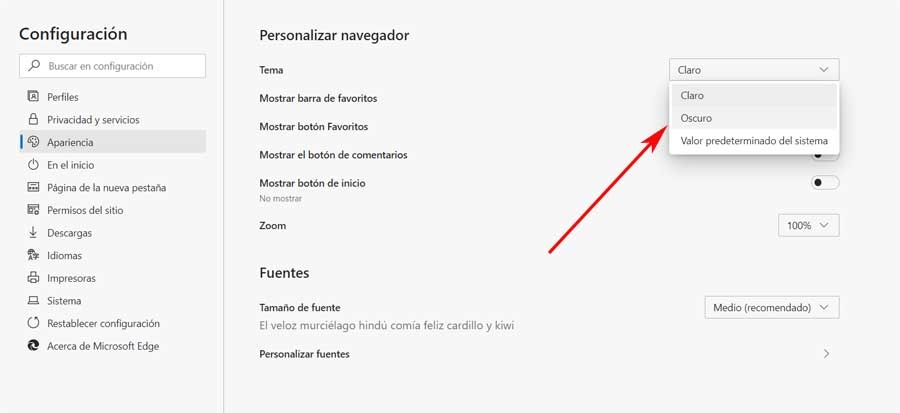
Και μιλώντας για την εμφάνιση του πλοηγός του - ίδιο , αξίζει να σημειωθεί ότι για όσους από εσάς έχετε συνηθίσει να βλέπετε το κουμπί Home στην κύρια διεπαφή, μπορείτε να το κάνετε εδώ. Απλώς μεταβείτε στην επιλογή μενού Ρυθμίσεις / Εμφάνιση / Κουμπί έναρξης. Και δεν είναι μόνο αυτό, αλλά το νέο Edge μας επιτρέπει επίσης να προσαρμόσουμε την εμφάνισή του κατά την εκκίνηση.
Έτσι κάθε φορά που το ανοίγουμε θα πρέπει να βλέπουμε ένα νέο διαφορετικό υπόβαθρο εκτός από τις αλλαγές στη γραμμή αναζήτησης και άλλα πράγματα. Ας πούμε ότι μπορούμε να το αλλάξουμε και να το προσαρμόσουμε κάνοντας κλικ στο εικόνισμα γρανάζι στην επάνω δεξιά γωνία.
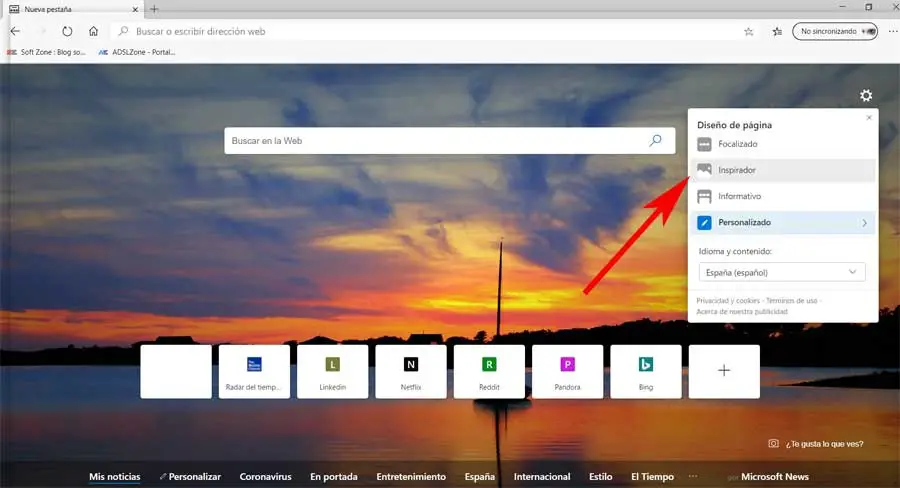
Προσαρμόστε τη λειτουργία του προγράμματος περιήγησης στις ανάγκες σας
Επιπλέον, ένα άλλο οπτικό στοιχείο που μπορούμε να προσαρμόσουμε σε αυτό το πρόγραμμα για να αξιοποιήσουμε στο έπακρο τις συνεδρίες μας, αναφέρεται στη χρήση του Αγαπημένα . Έτσι, σε περίπτωση που συνήθως χρησιμοποιούμε αυτά τα στοιχεία, τα οποία συμβαίνουν πολλές φορές, μπορούμε να κάνουμε τη γραμμή τους πάντα ορατή. Αυτό είναι κάτι που κάνουμε μεταβαίνοντας στο μενού, αλλά τώρα πηγαίνουμε στη γραμμή Favorites / Show Favorites.
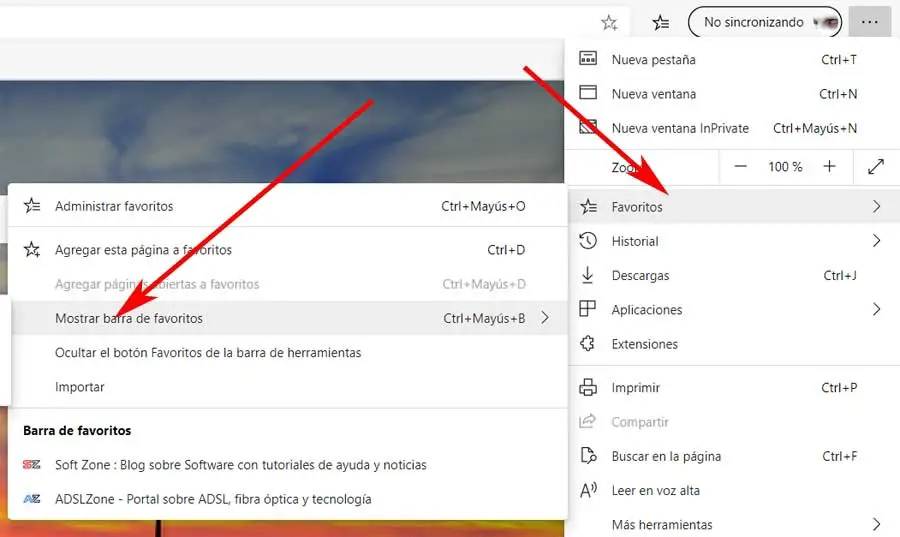
Αλλαγή τρίτου, όλοι όσοι φοβούνται τη μετάβαση στο νέο Edge για να μην χάσουν τα δεδομένα τους από προγράμματα περιήγησης όπως το Chrome, Internet Explorer ou Firefox Δεν υπάρχει τίποτα να φοβηθείς. Και το πρόγραμμα μας επιτρέπει να μεταφέρουμε όλα αυτά τα προσωπικά δεδομένα από το λογισμικό που χρησιμοποιούσαμε στο παρελθόν, στο νέο από τη Microsoft. Εδώ αναφερόμαστε σε στοιχεία της σημασίας των κωδικών πρόσβασης, των αγαπημένων, του ιστορικού περιήγησης κ.λπ.
Με αυτόν τον τρόπο και σε λίγα δευτερόλεπτα, θα έχουμε τη δυνατότητα μετάδοσης όλων αυτών των δεδομένων που είναι αποθηκευμένα εδώ και χρόνια, στο Edge Chromium. Αυτό είναι κάτι που θα κάνουμε μέσω του μενού Ρυθμίσεις / Προφίλ / Εισαγωγή δεδομένων προγράμματος περιήγησης.
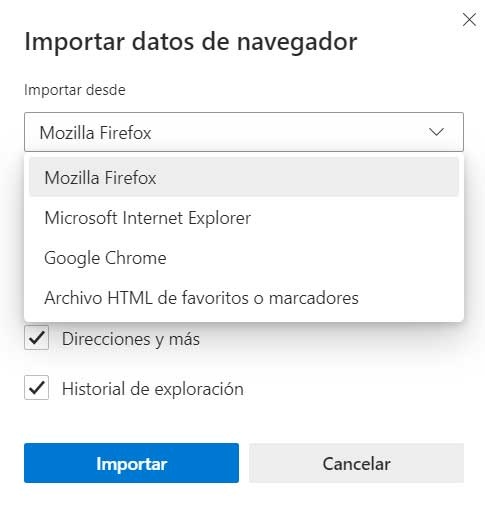
Και για όλα όσα σχολιάζονται, είναι επίσης απαραίτητο να χρησιμοποιηθεί το γεγονός ότι μπορείς να χρησιμοποιήσεις το ίδιο επεκτάσεις , ή τουλάχιστον τη συντριπτική πλειοψηφία, αυτών που μπορούν να εγκατασταθούν Chrome . Όπως μπορείτε να φανταστείτε, αυτό ανοίγει ένα ευρύ φάσμα δυνατοτήτων, τις οποίες ζήτησαν οι χρήστες του παλιού κλασικού Edge.
Χαρακτηριστικά Edge που δεν θα βρείτε στο Chrome
Υπάρχουν χρήστες που παραμερίζουν το δημοφιλές Google Chrome για να επιλέξετε το Microsoft's Edge. Αυτοί είναι μερικοί από τους λόγους για αυτό, ειδικά οι λειτουργίες που μας παρουσιάζει το νέο πρόγραμμα.
Οι συλλογές
Αυτά τα στοιχεία, οι Συλλογές, μπορούν να μας βοηθήσουν πολύ καθώς μας επιτρέπουν να συλλέγουμε εύκολα πληροφορίες από διαφορετικούς ιστότοπους. Ταυτόχρονα, μπορούμε να τα οργανώσουμε ή να τα εξαγάγουμε σε πολλά αρχεία. Για να το κάνετε αυτό, απλώς κάντε κλικ στο κουμπί Συλλογές και ένας πίνακας θα ανοίξει στα δεξιά του προγράμματος περιήγησης. Εδώ μπορούμε εύκολα σύρετε και αποθέστε ιστοσελίδες, κείμενο ή εικόνες.
Επιπλέον, μπορούμε να τα στείλουμε σε άλλα προγράμματα όπως το Word ή το Excel και να τα χρησιμοποιήσουμε για κάθε είδους πιο συγκεκριμένες εργασίες.
Κάθετες καρτέλες
Είμαστε συνηθισμένοι σε άλλους πλοήγηση για να δουλέψω με καρτέλες που ανοίγουμε και που βρίσκονται στην κορυφή της διεπαφής. Αλλά μπορεί να δουλεύουμε με πολλά τέτοια αντικείμενα ταυτόχρονα. Αυτό μπορεί να οδηγήσει σε έλλειψη χώρου εκεί. Αυτός είναι ο λόγος για τον οποίο μπορείτε να εργαστείτε με περισσότερες βλεφαρίδες ταυτόχρονα και να τις έχετε εν πτήσει, θα ήταν καλύτερα να το κάνετε κάθετα.
Λοιπόν, το Edge σύντομα θα τα εφαρμόσει κάθετες καρτέλες , μια δυνατότητα που θα μας βοηθήσει να διαχειριστούμε εύκολα πολλές ανοιχτές καρτέλες ταυτόχρονα. Αν και αυτό είναι κάτι που μπορούμε να κάνουμε μέσω επεκτάσεων τρίτων όπως Firefox ή Chrome, το Edge θα το εφαρμόσει ως στάνταρ. Στην πραγματικότητα, κάθετες καρτέλες αναμένεται να προβληθούν στα κανάλια Insider πολύ σύντομα.
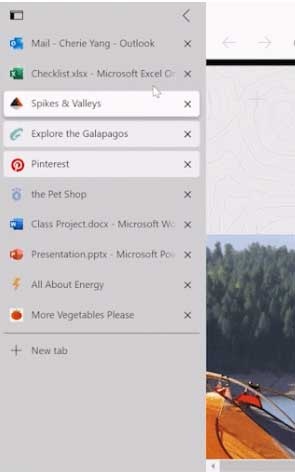
Έχετε καλύτερο έλεγχο της ιδιωτικής ζωής και της ασφάλειας
Αυτά είναι όλο και πιο σημαντικά τμήματα στα προγράμματα περιήγησης, το απόρρητο και ασφάλεια. Σε αυτό το σημείο υπάρχουν πτυχές όπως ο χειρισμός διαπιστευτηρίων ή διαφημίσεις που μπορεί να είναι παρεμβατικές. Επομένως, οι προγραμματιστές Edge έχουν συμπεριλάβει μια δυνατότητα πρόληψης παρακολούθησης που έχει σχεδιαστεί για να μας εμποδίζει να παρακολουθούμε από ιστότοπους.
Αυτό μας δίνει περισσότερο έλεγχο σε αυτό που βλέπουμε και τι δεν βλέπουμε πότε πλοήγηση . Συγκεκριμένα, βρίσκουμε τρεις λειτουργίες: Βασικές, Ισορροπημένες ή Αυστηρές και ανάλογα με τη διαμόρφωση που επιλέγουμε, το Edge θα προσαρμόσει τους τύπους αποκλεισμένων ανιχνευτών τρίτων. Για παράδειγμα, για αρχάριοι χρήστες ή τα μικρά στο σπίτι, μπορούμε να διαμορφώσουμε το Strict για να αποφύγουμε τις περισσότερες ενοχλητικές διαφημίσεις.
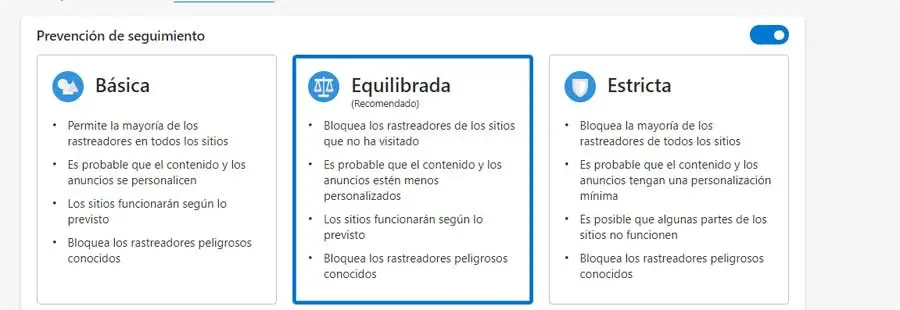
Επίσης τώρα, το Edge περιλαμβάνει μια παρακολούθηση κωδικού πρόσβασης που μας βοηθά να προστατεύσουμε τους διαδικτυακούς λογαριασμούς μας από χάκερ. Όταν είναι ενεργοποιημένη, αυτή η λειτουργία μας ειδοποιεί εάν εντοπίστηκαν τα διαπιστευτήρια που αποθηκεύσαμε για αυτόματη συμπλήρωση στο Dark Web. Με αυτόν τον τρόπο παίρνουμε ένα ειδοποιήστε μας ζητώντας δράση, όπως η αλλαγή αυτού κωδικό πρόσβασης . Μόλις αλλάξει ο κωδικός πρόσβασης, αποθηκεύουμε τα νέα διαπιστευτήρια για να τον συμπληρώσουμε αυτόματα και συνεχίζουμε την περιήγηση με αυτοπεποίθηση.
Βελτιώνει την ανάγνωση κατά την περιήγηση στους ιστότοπους που επισκέπτουμε
Από την άλλη πλευρά, στο Microsoft Edge βρίσκουμε μια λειτουργία με την οποία γίνεται πιο εύκολη και πιο προσιτή ηλεκτρονική ανάγνωση για όλους. Είναι μια από τις πιο κοινές δραστηριότητες, αλλά μερικές φορές μπορεί να είναι λίγο άβολα. Έτσι, ο Edge σκοπεύει να εξαλείψει περισπασμούς οθόνη και δημιουργήστε ένα βελτιωμένο περιβάλλον που μας βοηθά να εστιάζουμε.
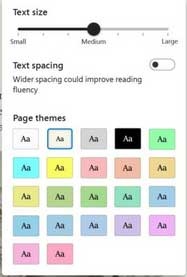
Ταυτόχρονα, μπορούμε να έχουμε πρόσβαση σε μια μεγάλη ποικιλία λειτουργιών προς την ίδια κατεύθυνση. Αυτά θα μας βοηθήσουν να προσαρμόσουμε το εμπειρία όπως η ικανότητα να ακούτε το άρθρο να διαβάζεται δυνατά. Αυτό είναι κάτι που φτάνει αργά στη σταθερή έκδοση του προγράμματος περιήγησης.
Απολαύστε περισσότερα βίντεο και ήχο στο Edge
Αυτά τα προγράμματα, προγράμματα περιήγησης, χρησιμοποιούνται όλο και περισσότερο με περιεχόμενο πολυμέσων, επομένως το Edge προσφέρει τώρα μια καλύτερη εμπειρία προβολής 4K και Dolby Audio. Αυτό είναι κάτι που μπορούμε να απολαύσουμε πολύ σε πλατφόρμες βίντεο κατ 'απαίτηση όπως το Netflix ή το HBO. Με αυτόν τον τρόπο, θα αποκτήσουμε μια καλύτερη εμπειρία ψυχαγωγίας υψηλής ευκρίνειας από τον Ιστό.
Στην πραγματικότητα, το Microsoft Edge είναι το μόνο πρόγραμμα περιήγησης στο Windows 10 που μας επιτρέπει να παρακολουθούμε βίντεο 4K στα Netflix . Είναι επίσης το μόνο πρόγραμμα περιήγησης που υποστηρίζει Dolby Audio και Dolby Vision στο σύστημα της Microsoft. Αυτό μας επιτρέπει, για παράδειγμα, να αξιοποιήσουμε στο έπακρο το Netflix όταν παρακολουθούμε τις αγαπημένες μας ταινίες και σειρές σε 4K από τον υπολογιστή.




